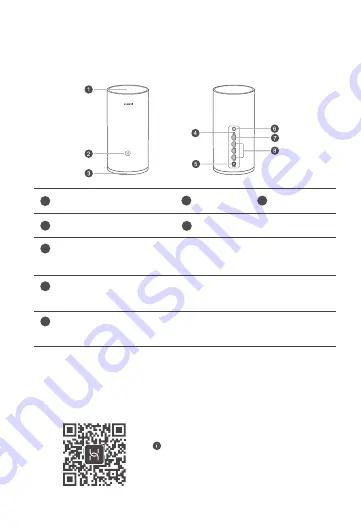
53
Hurtigstartguide
Introduktion
1
4
6
7
8
5
2
3
NFC-detekteringsområde
Knappen NULSTIL
Tænd/sluk-knap: Tryk en gang for at tænde enheden,
eller tryk og hold i mindst tre sekunder for at slukke den.
WAN-port: Tilslut til optiske modemmer, bredbåndsmodemmer
osv.
LAN-port: Tilslut til en kabelforbundet internetenhed som
f.eks. en computer.
Strømport
H-knap
Indikator
Scan QR-koden for at hente og installere HUAWEIs app til
administration af smarte enheder på din mobiltelefon eller tablet.
Trin 1: Installer appen
Hvis appen allerede er installeret på
din telefon, skal du sørge for, at du har
den nyeste version af appen.
53
















































